C4D+OC-归墟行者-玄幻风游戏场景01-骨骼绑定与MD布料模拟图文教程发布时间:2021年12月06日 08:00
虎课网为您提供影视动画版块下的C4D+OC-归墟行者-玄幻风游戏场景01-骨骼绑定与MD布料模拟图文教程,本篇教程使用软件为C4D(R19) OC4.0 MD,难度等级为中级拔高,下面开始学习这节课的内容吧!
本节课讲解【C4D - 游戏风格图制作全流程第一节课】课程的目的;了解风格化场景制作流程和思路,课程的重点:利用已有动作库进行骨骼绑定,使用Marvelous Designer制作布料,场景灯光材质以及后期合成,课程的难点:利用Marvelous Designer制作布料导入C4D,Mix材质的调节,合成Z通道的使用技巧。

学完本课内容后,同学们可以根据下图布置的作业,在视频下方提交作业图片,老师会一一解答。
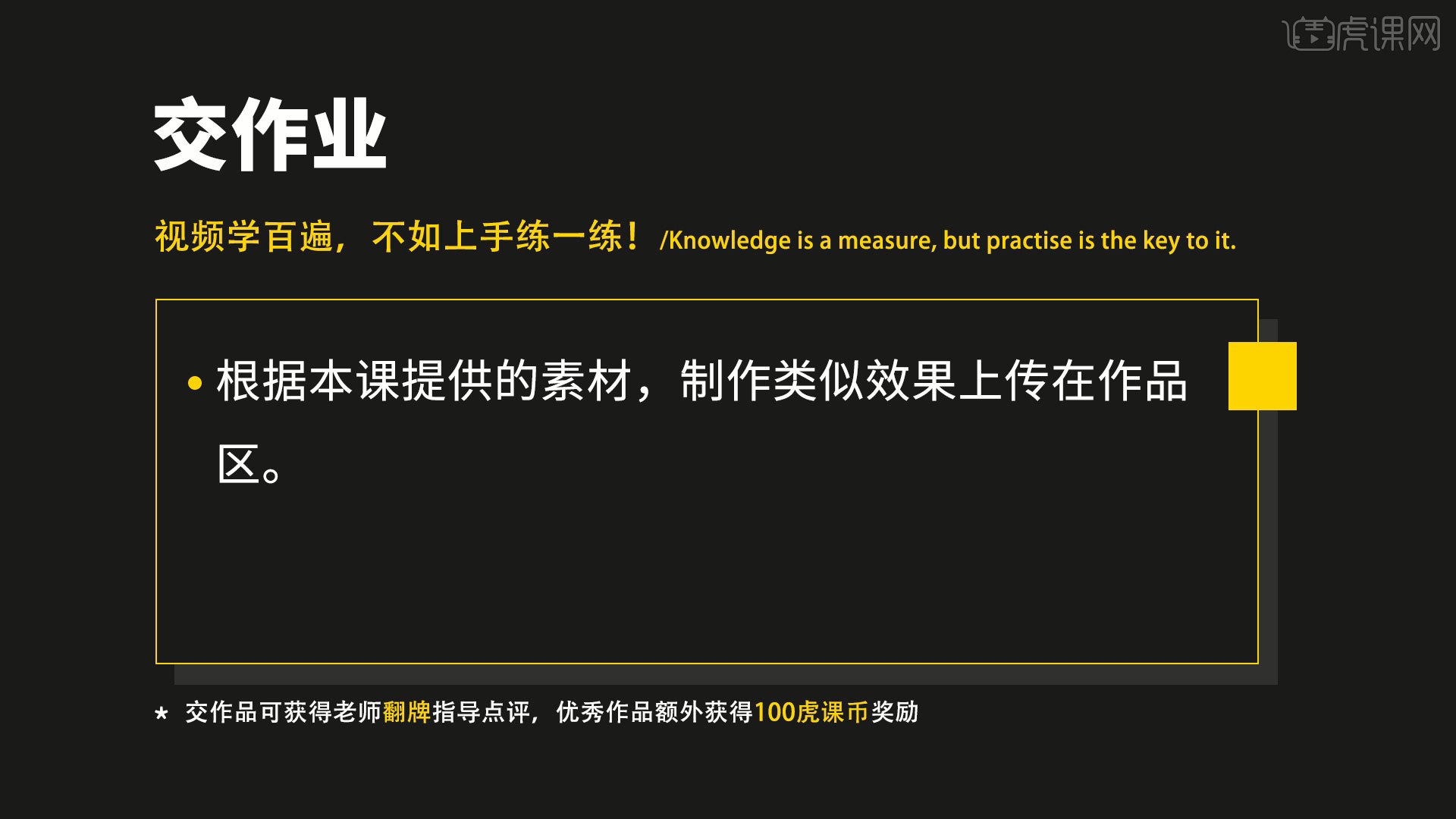
那我们开始今天的教程吧。
1、在制作之前先来对场景进行分析,了解场景中的元素效果。
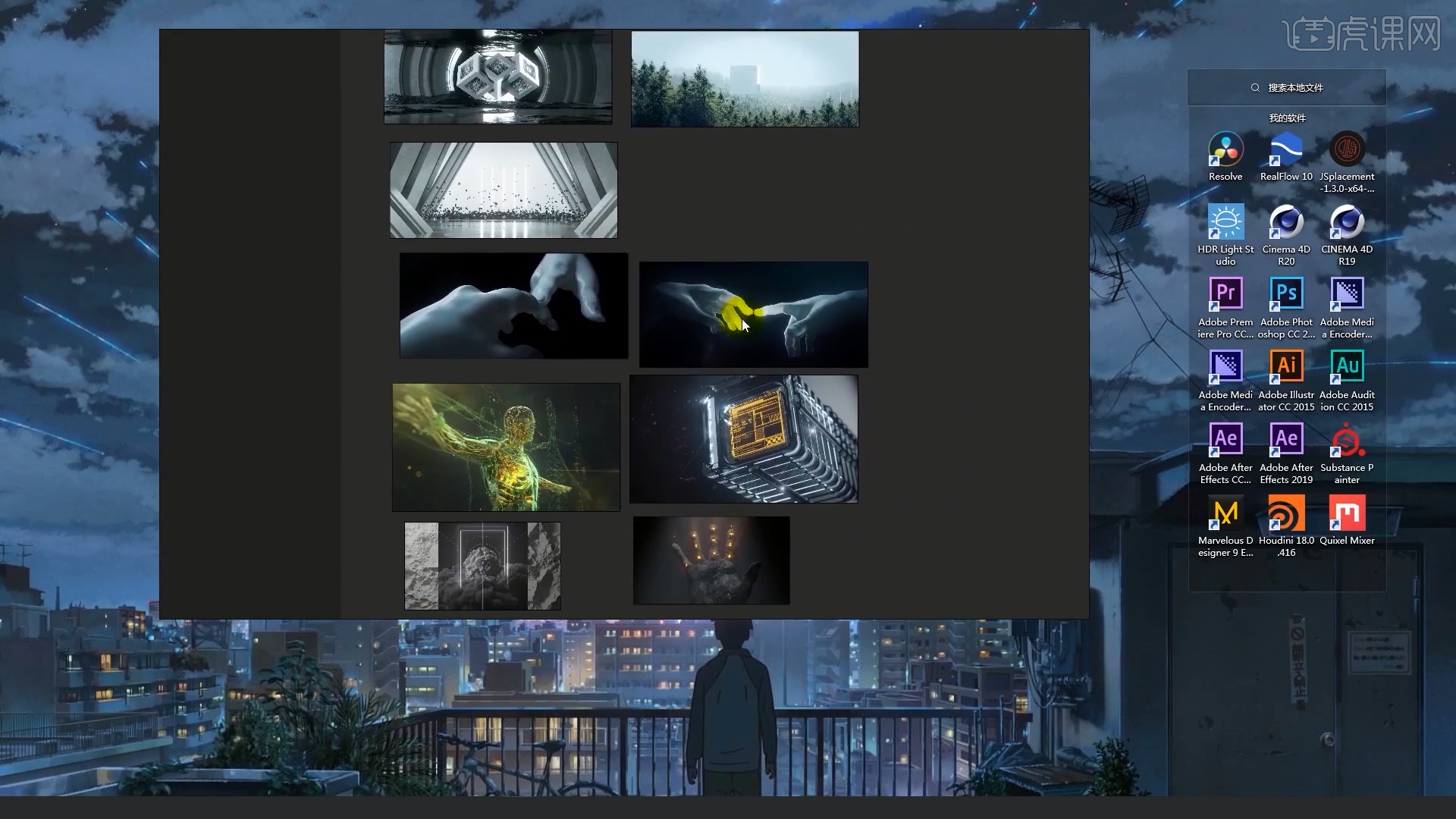
2、在本次的游戏风格设计中会使用到【黑暗元素】这里对风格来进行确定。
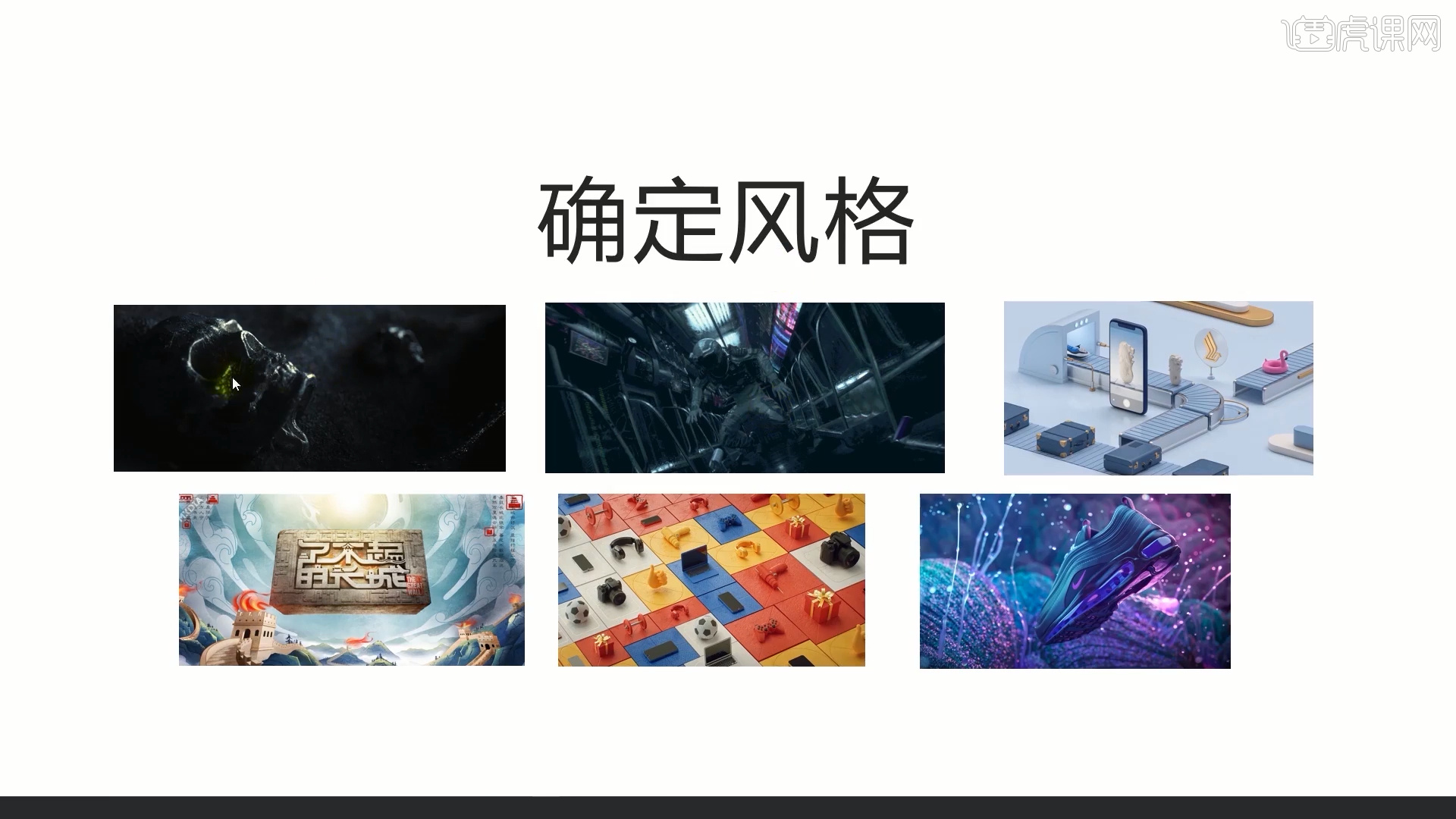
3、在虎课网中,有非常多都的动画效果,同学们可以在虎课网中进行观看。
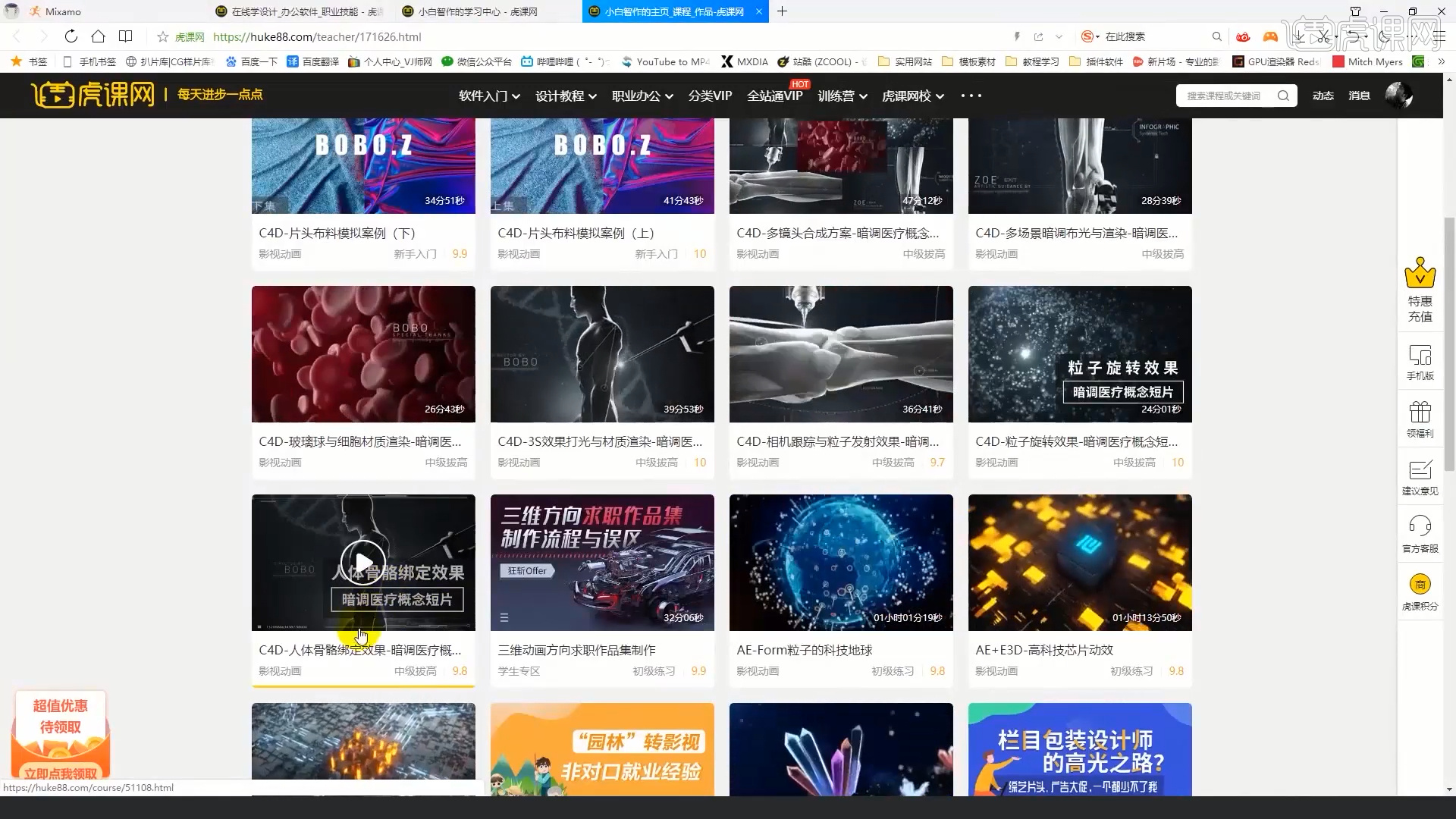
4、软件中使用到的素材,可以直接使用【内容浏览器】添加进行使用。
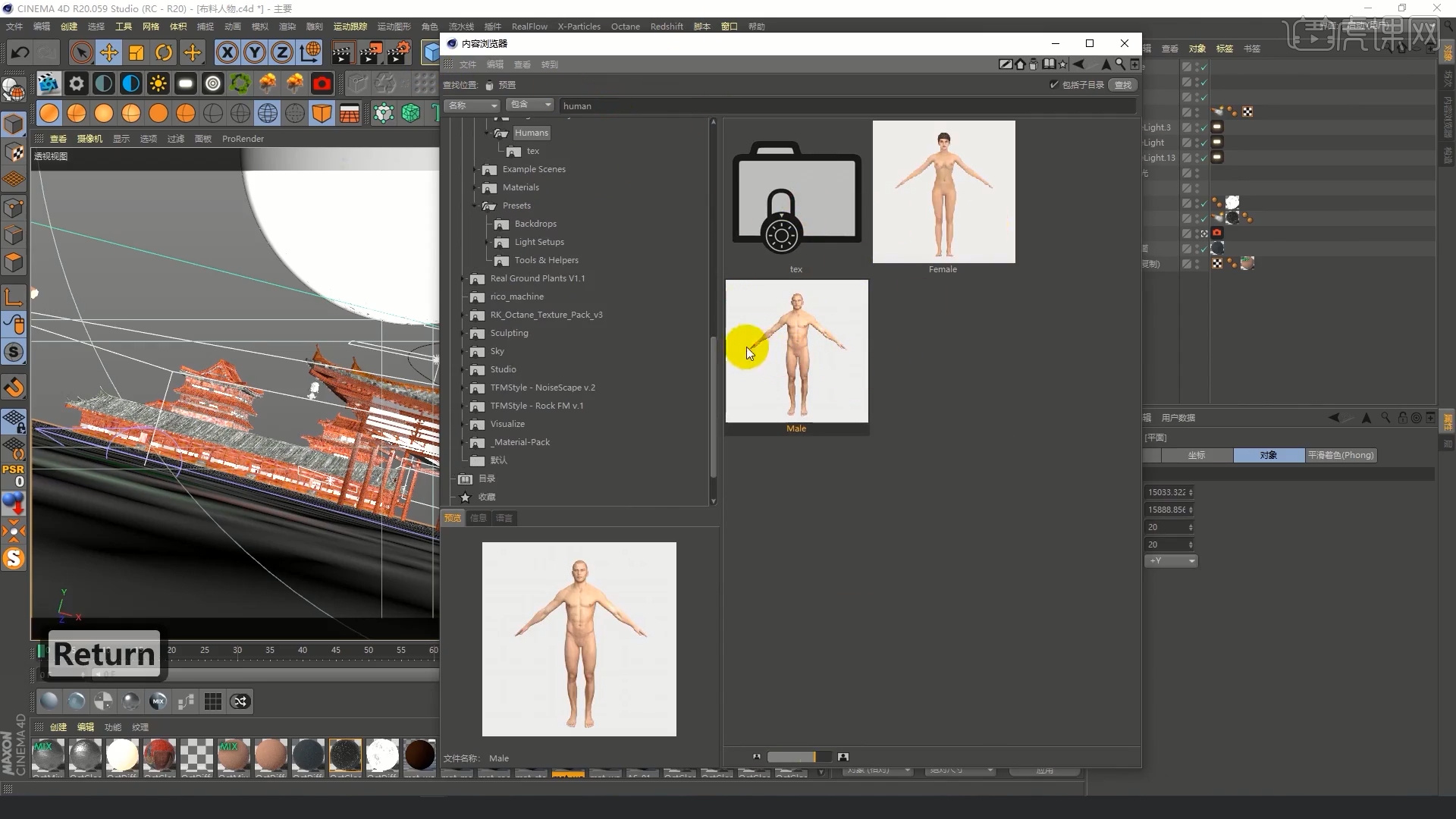
5、然后将这个人物模型载入到【MIXAMO】网站,在载入之前需要将模型导入为【OBJ】格式文件。
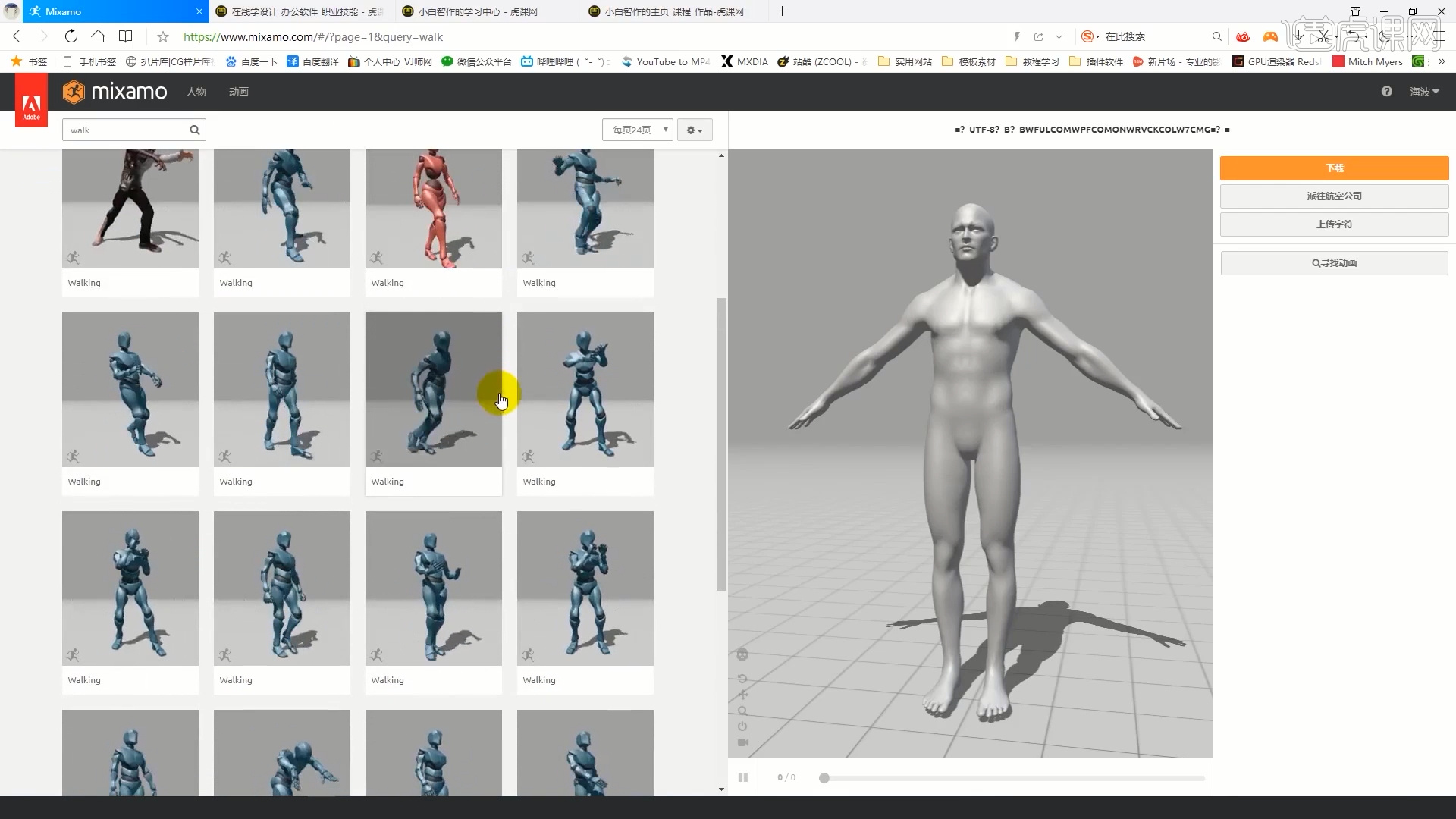
6、在【MIXAMO】网站,来修改动画的速率以及运动效果。
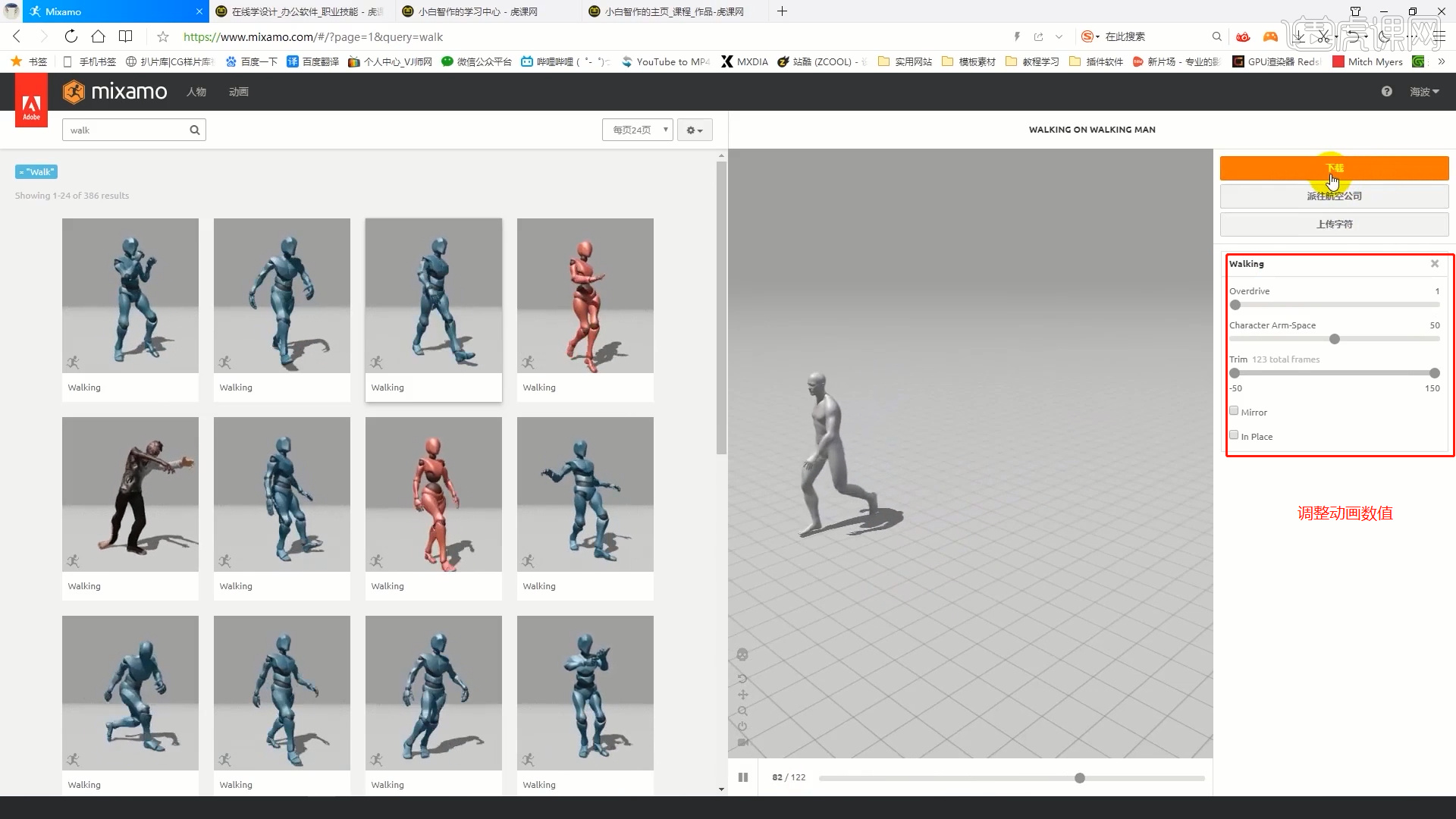
7、设置完成后,点击【下载】将动画的速率设置为【30】帧。
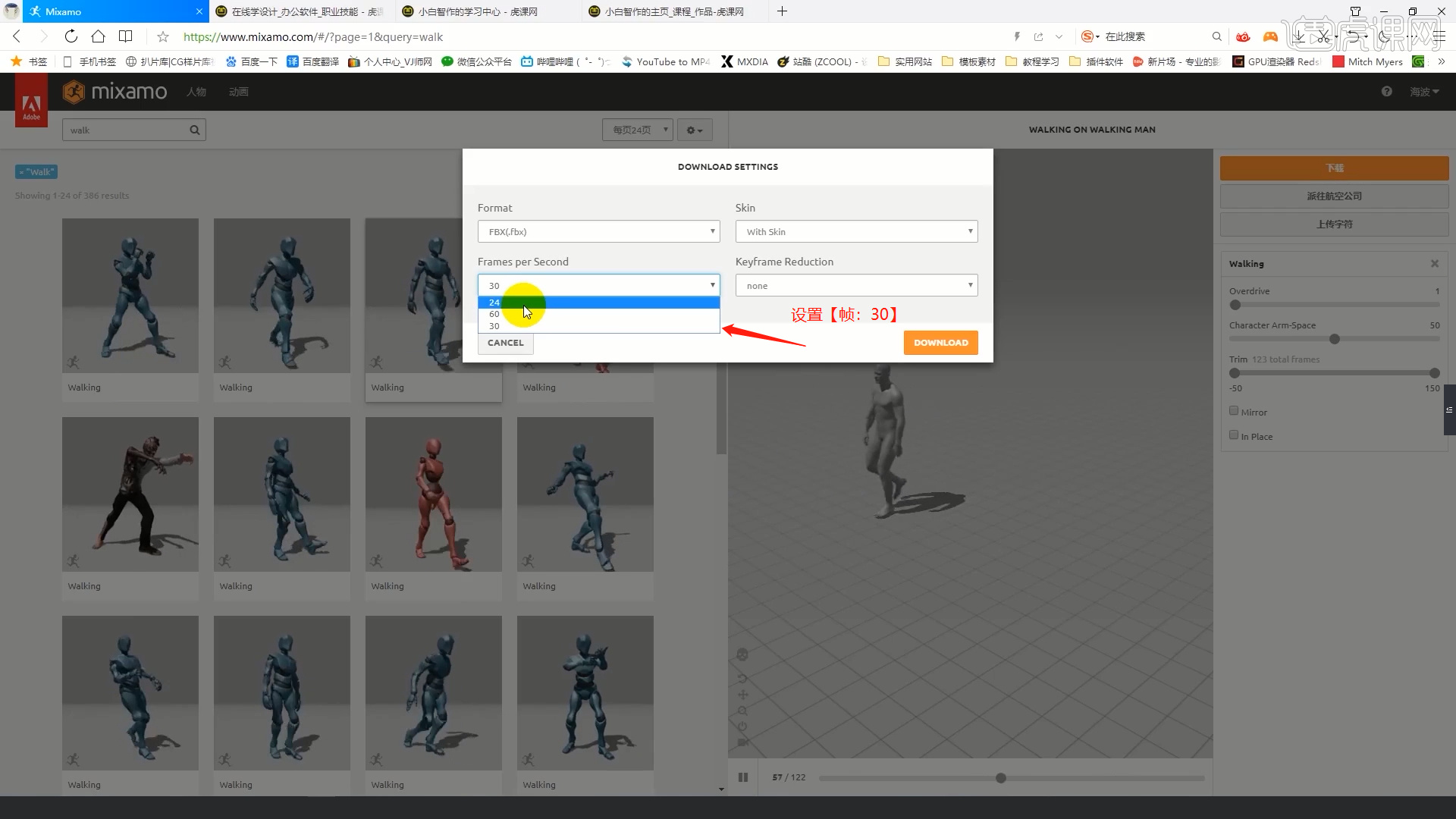
8、然后网页就可以提供一个【下载】的链接,点击下载,保存【任意】的位置,具体如图示。
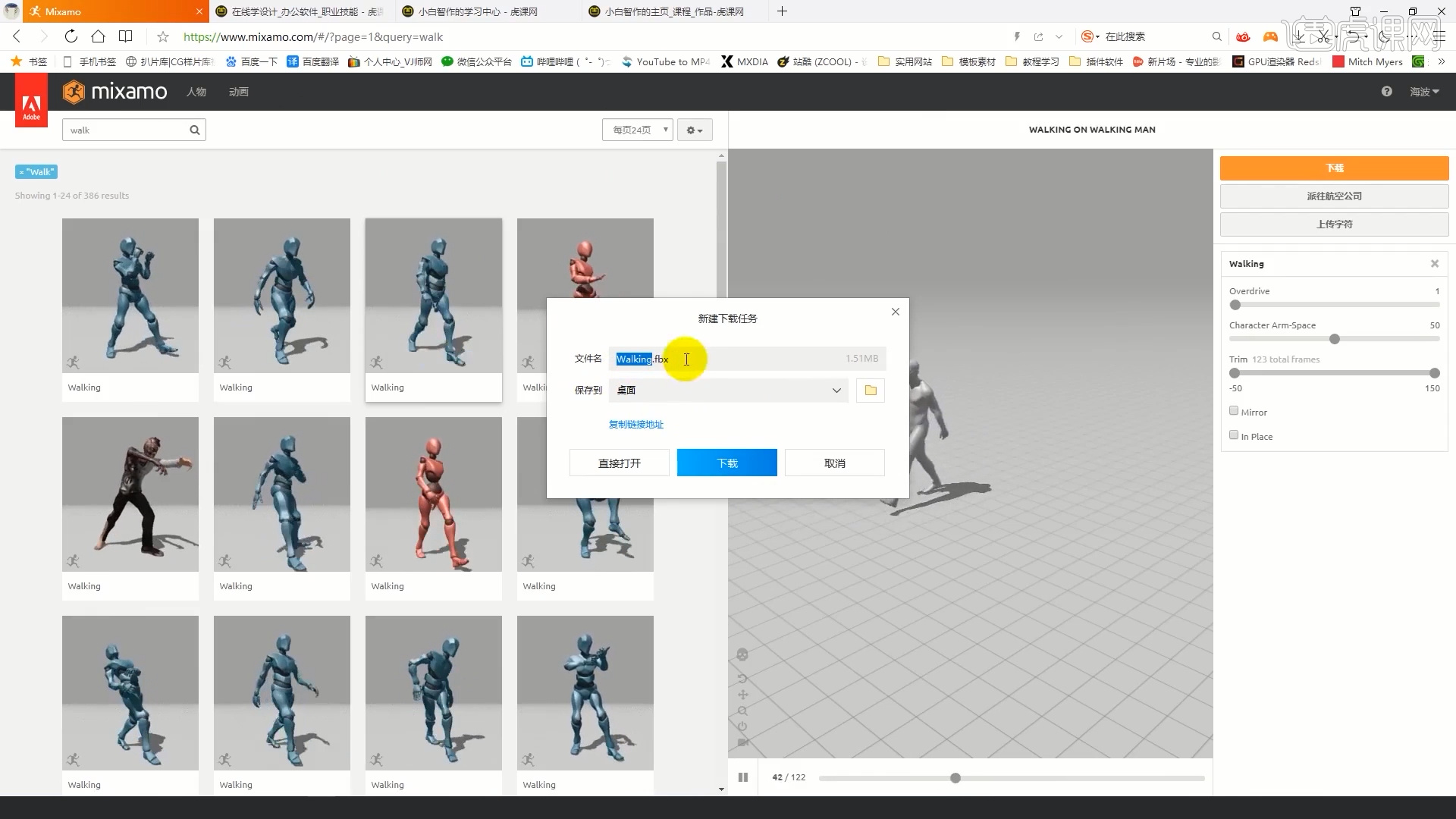
9、接下来开始制作布料效果,Marvelous Designer制作布料,在载入之前需要将模型导入为【OBJ】格式文件。
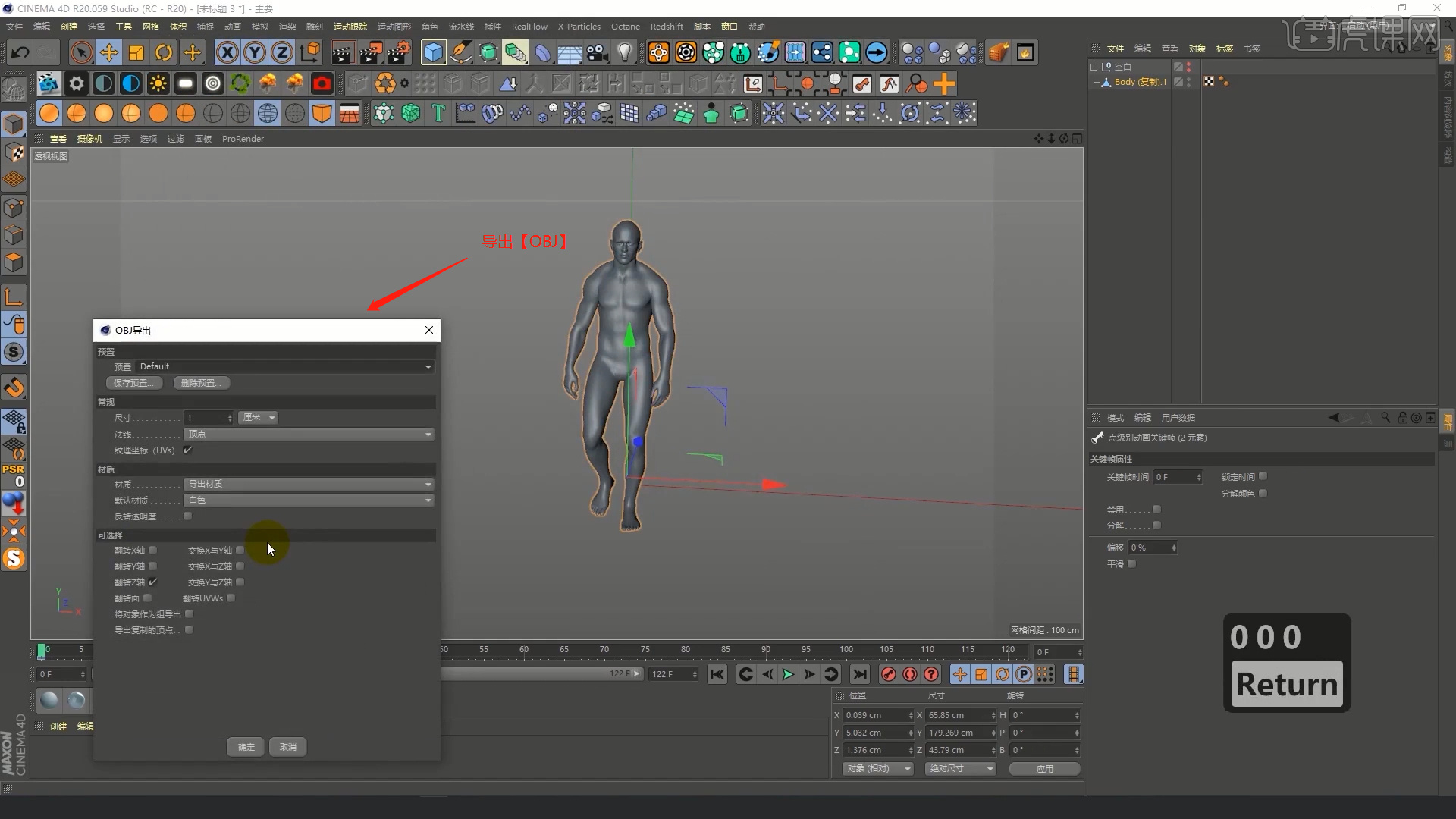
10、打开Marvelous Designer软件,将导出的OBJ格式文件添加进来,然后【设置比例的数值】。
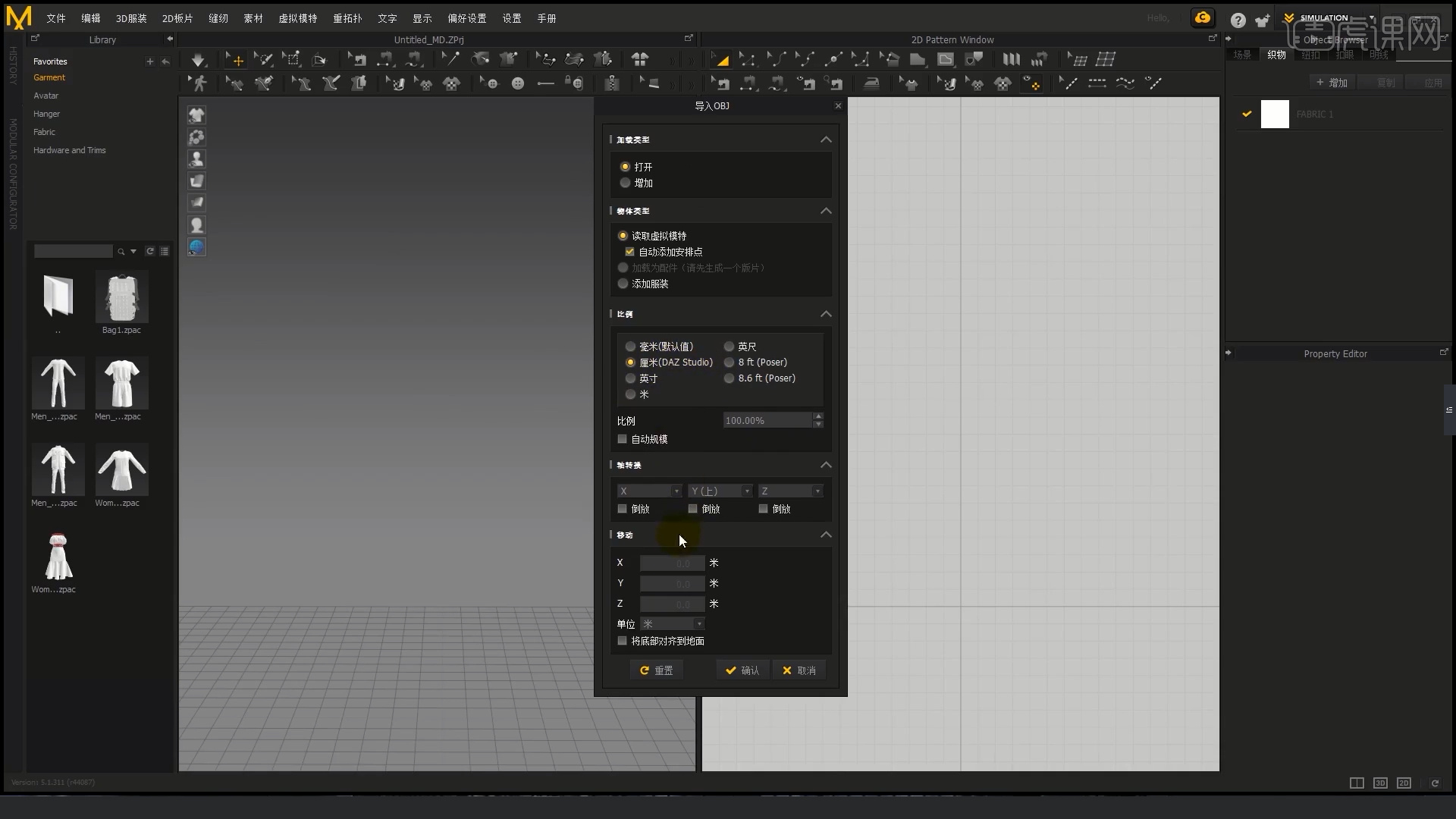
11、在形状工具中创建矩形,根据人物开始调整矩形的大小,然后使用【移动、旋转】效果对矩形进行调整。
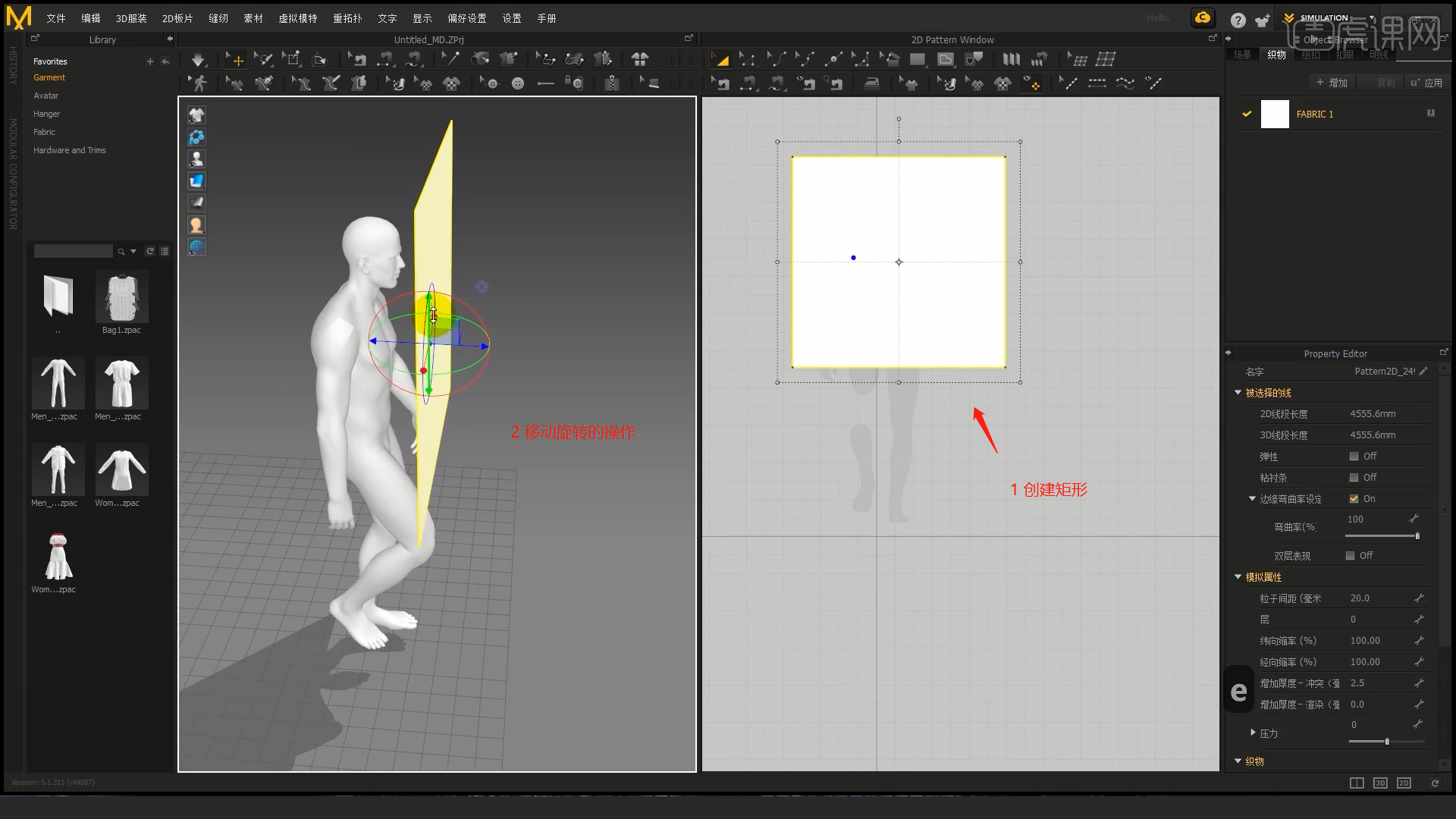
12、放置到合适的位置之后,点击【模拟】的效果,对布料效果进行调整。
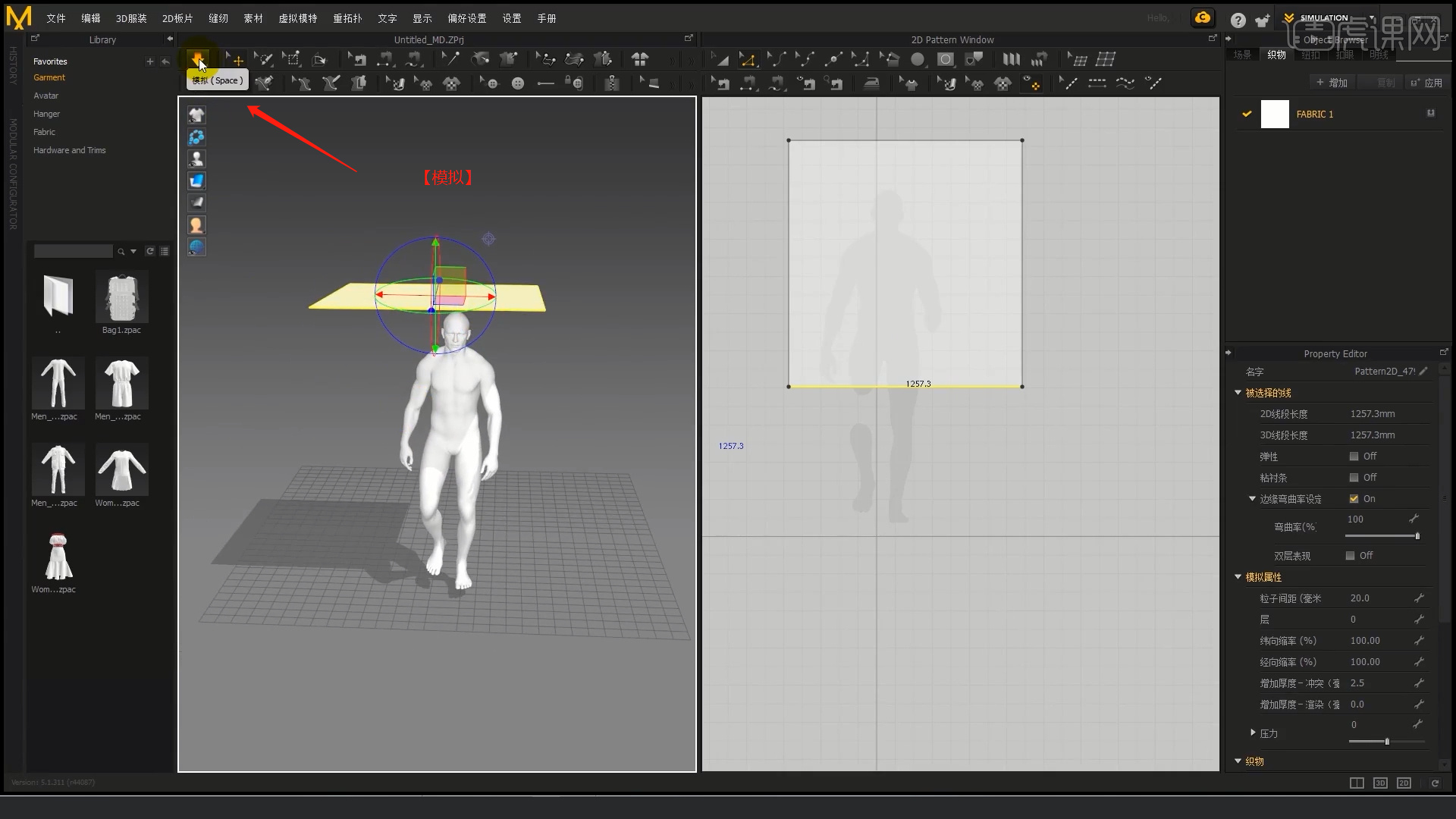
13、调整完成后,将模型导入【Alembic】格式的文件,然后设置帧数值为【30】,然后【设置比例的数值】。
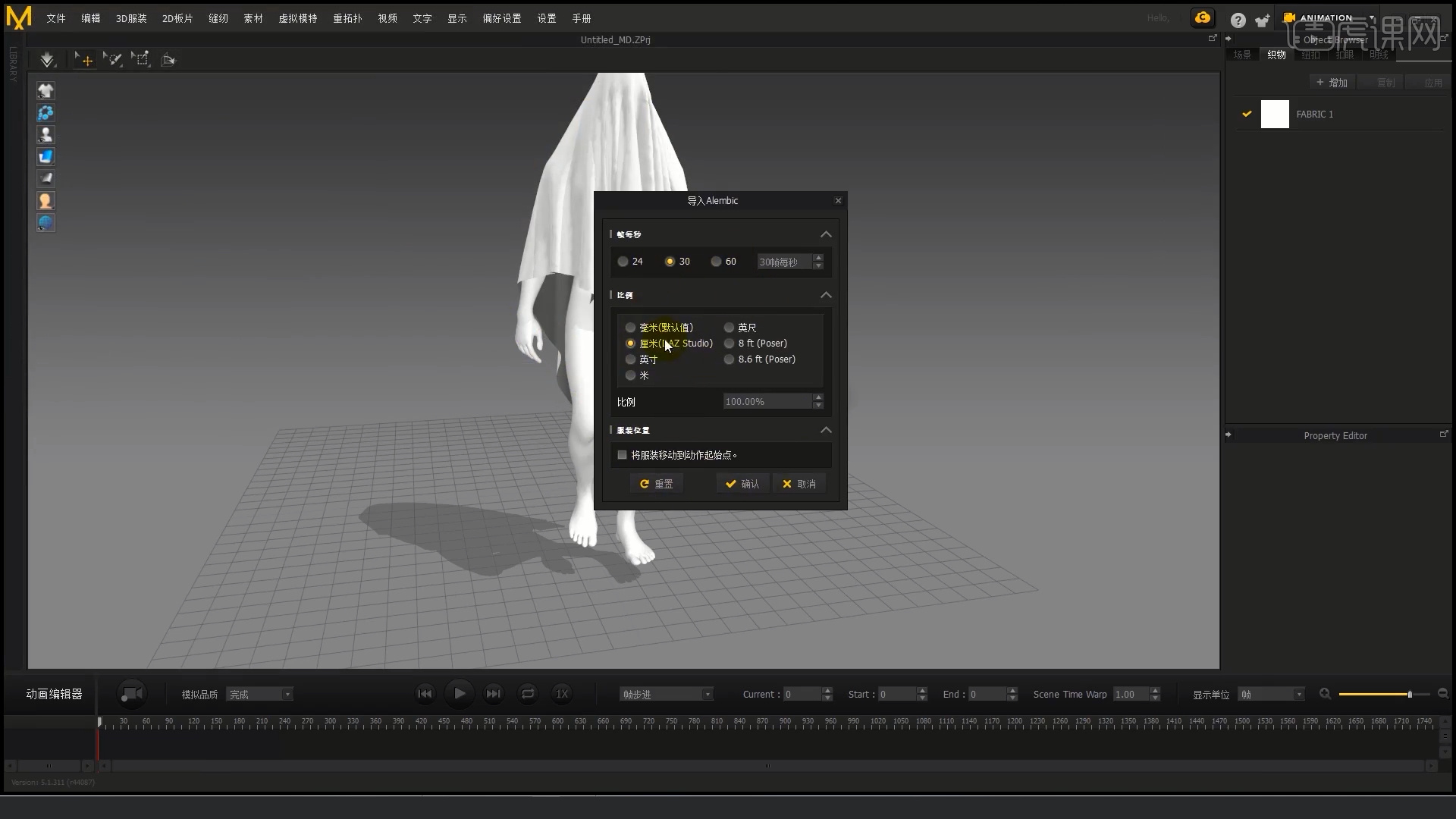
14、模型导出之后,打开C4D软件,将动画的效果载入进来开始。

15、Marvelous Designer软件,主要是针对服装布料的制作,并不是C4D动画的专门软件。
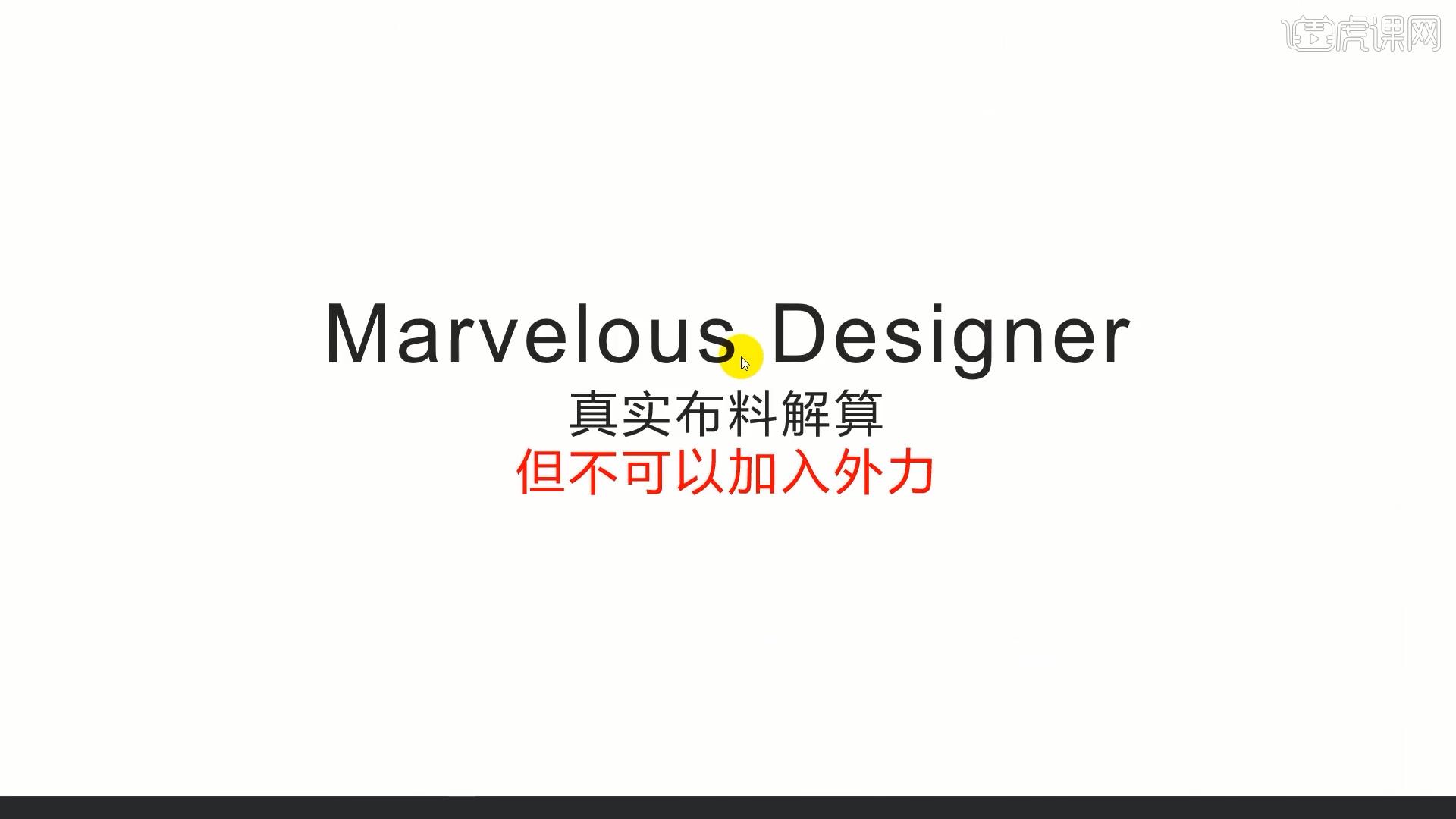
16、选择制作好的效果,在效果器中添加【细分曲面以及布料曲面】效果器。

17、回顾所讲解到的知识点进行总结,难重点同学们可以在下方评论区进行留言,老师会根据你们的问题进行回复。
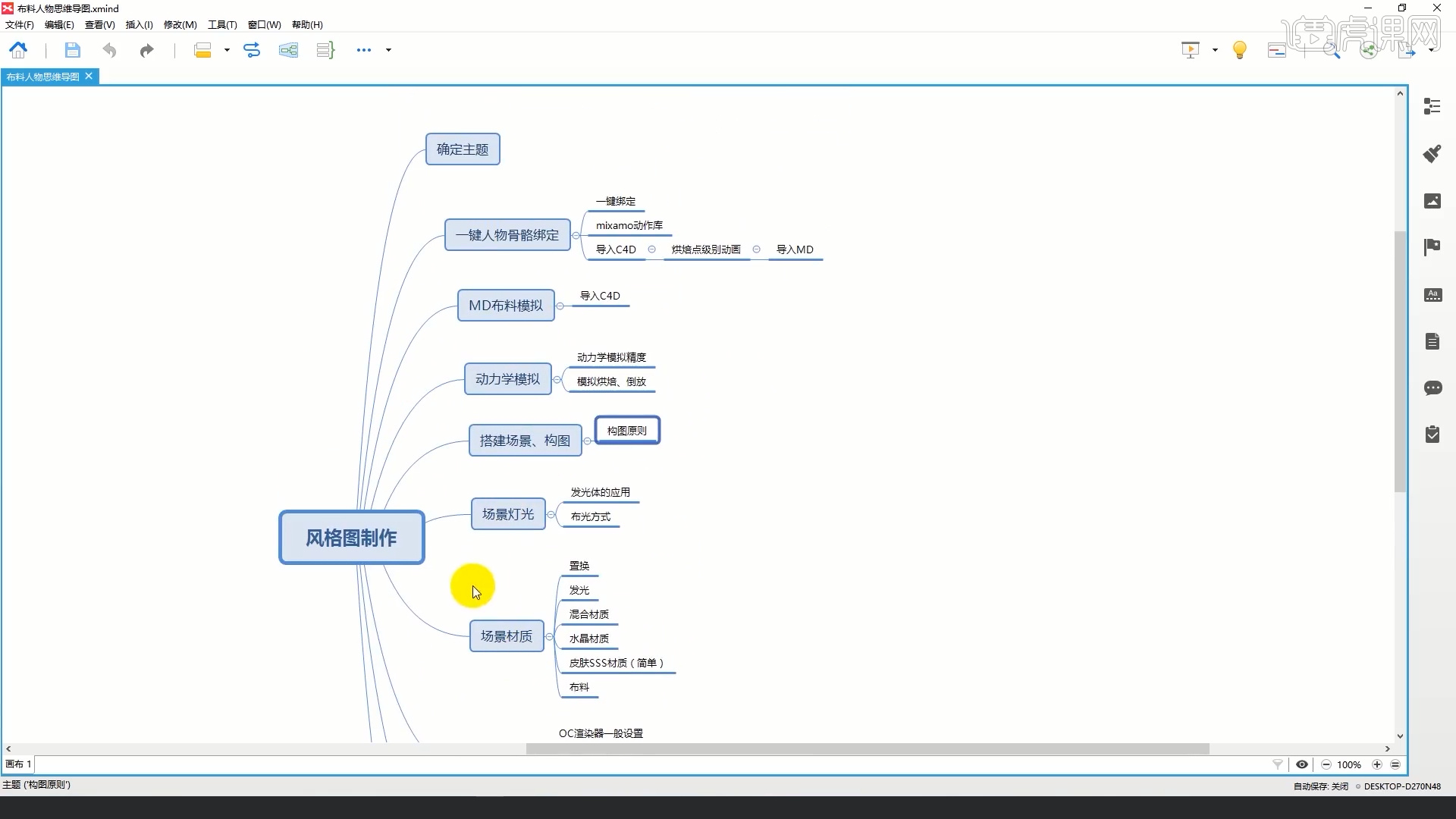
18、本课作业内容具体如图所示,同学们不要忘记提交作业哦。
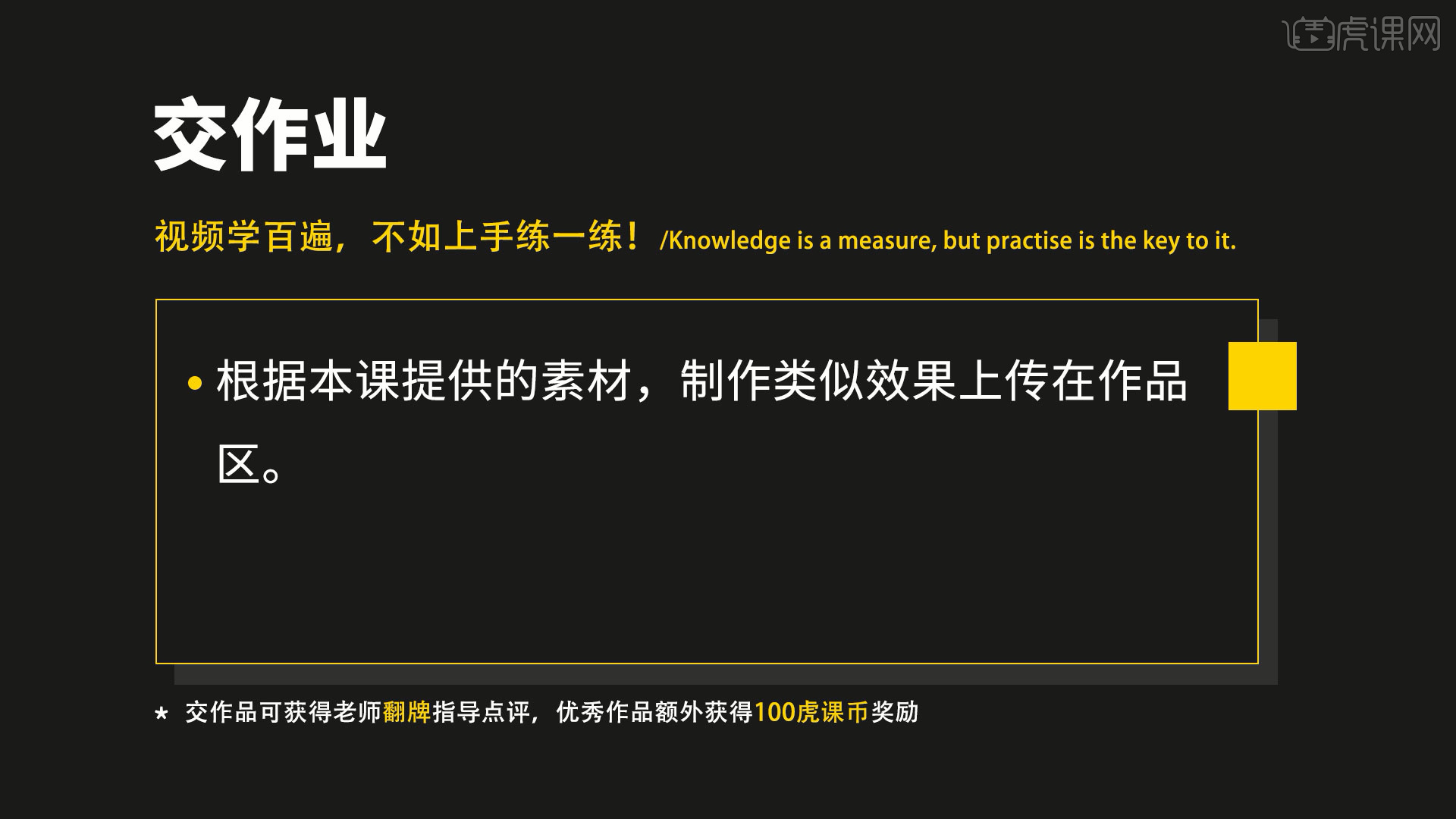
19、最终效果如图示。

以上就是C4D+OC-归墟行者-玄幻风游戏场景01-骨骼绑定与MD布料模拟图文教程的全部内容了,你也可以点击下方的视频教程链接查看本节课的视频教程内容,虎课网每天可以免费学一课,千万不要错过哦!













